
Miło jest słuchać ulubionych utworów w tle podczas grania w gry na konsoli Xbox One. Na szczęście Xbox One oferuje różne sposoby, które Ci w tym pomogą. Jednak abonenci Apple Music mogą nie mieć możliwości odtwarzania muzyki na konsoli Xbox One ze względu na problemy ze zgodnością. Głównym powodem jest to, że pliki pobrane przez Apple Music są zapisywane w formacie AAC wraz z systemem DRM w celu ochrony. Uniemożliwia to odtwarzanie utworów Apple na urządzeniach innych niż Apple, takich jak Xbox One, MP3lub graczy PS4.
Więc jeśli szukasz najlepszych sposobów na słuchanie muzyki w czasie odtwarzanie muzyki na Xbox One bez względu na to, czy jesteś użytkownikiem Apple, czy nie, to trafiłeś we właściwe miejsce! Ale najpierw pozwól, że przedstawimy Ci krótkie wprowadzenie do Xbox One, zanim przejdziemy do następujących tematów:
Przewodnik po zawartościCzęść 1. Krótkie wprowadzenie na Xbox OneCzęść 2. Jak odtwarzać muzykę Apple na Xbox OneCzęść 3. 5 najlepszych aplikacji Xbox One do odtwarzania muzyki w tleCzęść 4. Na zakończenie
Microsoft opracował Xbox One, który ma już osiem generacji domowych konsol do gier wideo. Dzięki wieloletniemu ciągłemu rozwojowi, który dodaje bardziej ekscytujących wrażeń z gry, Xbox One może również obsługiwać odtwarzanie muzyki w tle. Ale zanim to zrobisz, musisz pobrać aplikacje z Xbox One, które obsługują odtwarzanie muzyki w tle na twoim urządzeniu. Takimi aplikacjami są Pandora, Spotify, Groove, SoundCloud i iHeartRadio, które zostaną omówione w części 3 tego artykułu. Poza tym możesz odtwórz DVD na Xbox.
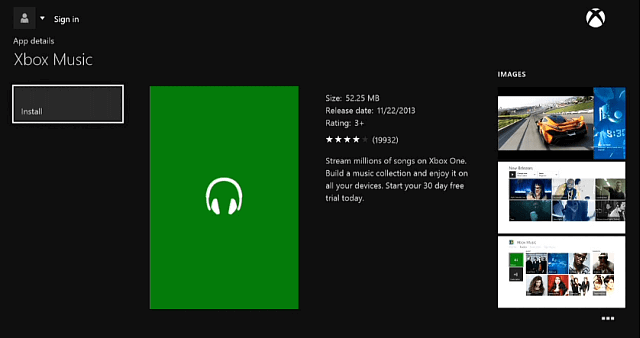
Poniżej znajduje się krótkie omówienie czynności, które należy wykonać, aby móc odtwarzać muzykę w tle na konsoli Xbox One za pomocą zgodnych aplikacji.
Krok 1. Pobierz preferowaną aplikację, która może obsługiwać dźwięk w tle na Xbox One, na przykład wspomniane powyżej.
Krok 2. Na przykład użyjmy Pandory. Uruchom aplikację Pandora i przeglądaj podcast, którego chcesz posłuchać. Użyj kursora, aby wybrać Odtwórz.
Krok 3. Po rozpoczęciu odtwarzania dźwięku możesz rozpocząć wykonywanie wielu zadań, grając w gry lub wykonując inne czynności, naciskając przycisk Początek.
Podobne aplikacje będą działać, wykonując powyższe kroki.
Jak wspomniano wcześniej, jeśli nie masz iPhone'a, Apple TV ani żadnego urządzenia z systemem iOS, jak możesz umożliwić strumieniowanie Apple Music na Xbox One bez aplikacji Apple Music? Nie możesz odtwarzać utworów z Apple Music na Xbox One, ponieważ Apple używa DRM do ochrony plików Apple Music.
Jeśli więc zastanawiasz się, jak możesz to zrobić, musisz najpierw wyeliminować ochronę DRM w Apple Music konwertować ścieżki do typowych formatów audio obsługiwany przez Xbox One. DumpMedia Konwerter wideo Pomocne w tym może być oprogramowanie.
DumpMedia to potężny i szybki, wszechstronny konwerter audio i wideo, narzędzie do pobierania, edytor i odtwarzacz. Ciesz się wygodą przyjaznego interfejsu wyposażonego w wiele funkcji spełniających wszystkie Twoje potrzeby związane z wideo. Oprogramowanie obsługuje wiele formatów, w tym MPEG, 3GP, FLV, MKV, AVI, WMV, MOV, MP4 oraz inne zwykłe formaty wideo. Aby przekonwertować utwory Apple Music na format rozpoznawalny dla konsoli Xbox One, najpierw pobierz oprogramowanie i wykonaj poniższe czynności.
Krok 1. Uruchom DumpMedia aplikacji.
W razie zamówieenia projektu Winużytkownicy dows :
Krok 1a. Przejdź do Ikona wyszukiwania (lupa) obok Winikonę dows na pasku zadań komputera.
Krok 1b. Rodzaj DumpMedia w polu tekstowym.
Krok 1c. Kliknij na DumpMedia aplikacji w wynikach wyszukiwania.
Dla użytkowników MacOS :
Krok 1a. Kliknij na Ikona Launchpada w Docku komputera. Ikona startera to szare kółko z ciemnoszarą rakietą pośrodku.
Krok 1b. Rodzaj DumpMedia na pasku wyszukiwania w górnej części
Krok 1c. Naciśnij przycisk Return na klawiaturze, aby uruchomić aplikację.
Krok 2. Kliknij Przycisk Dodaj pliki znajduje się w lewej górnej części interfejsu, aby zaimportować pliki lub możesz je przeciągnąć i upuścić bezpośrednio do głównego interfejsu.
Krok 3. Poszukaj Konwertuj wszystkie zadania na tekst w prawym górnym rogu interfejsu. Wybierz żądany format wyjściowy.
Krok 4. U dołu interfejsu kliknij plik Przycisk Przeglądaj i przeglądaj swój komputer, aby znaleźć żądany folder docelowy przekonwertowanych plików.
Krok 5. Kliknij Przycisk Konwertuj aby rozpocząć konwersję pliku audio.
Krok 6. Zaczekaj na zakończenie konwersji.

Możesz łatwo skonfigurować AirServer na swoim Xbox One w kilku prostych krokach bez tworzenia konta. Wystarczy zainstalować aplikację i można rozpocząć. Chociaż pełna wersja aplikacji jest dość droga (można ją kupić za 19.99 USD za pomocą Microsoft Store), jej bezpłatna wersja próbna jest bardzo przydatna, aby pomóc Ci zdecydować, czy aplikacja jest odpowiednia dla Ciebie.
Teraz poniżej znajdują się kroki dotyczące konfiguracji AirServer na Xbox One.
Krok 1. Przejdź do zakładki Sklep na Xbox One.
Krok 2. Wybierz kafelek Wyszukaj.
Krok 3. Typ AirServer w polu wyszukiwania za pomocą klawiatury ekranowej.
Krok 4. Wybierz AirServer Xbox Edition.
Krok 5. Wybierać Free Trial abyś mógł korzystać z aplikacji bezpłatnie bez ograniczeń. Ale jeśli chcesz kupić aplikację, kontynuuj.
Krok 6. Aby uruchomić AirServer na Xbox One, wybierz Uruchom.
Krok 7. Naciśnij prawy przycisk na swoim panelu kierunkowym.
Krok 8. Naciśnij A, co spowoduje wyświetlenie kodu QR na ekranie.
Po skonfigurowaniu AirServer na konsoli Xbox One za pomocą wyżej wymienionych kroków musisz również skonfigurować AirServer na urządzeniu z systemem iOS, wykonując czynności opisane w następnej sekcji.
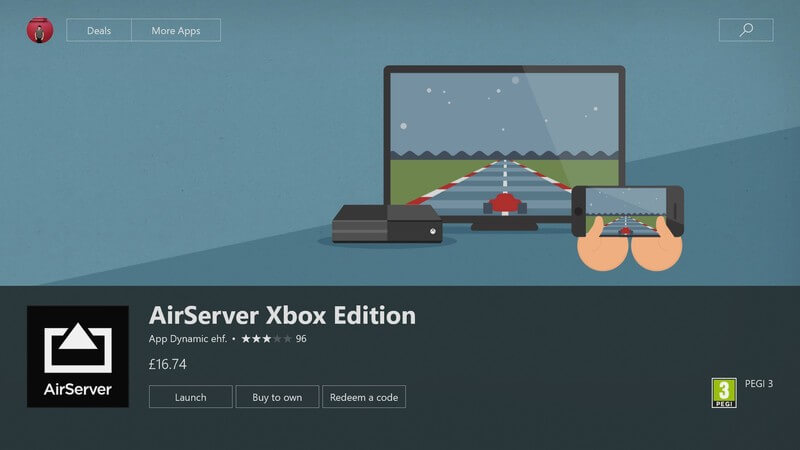
AirPlay to zintegrowana aplikacja na urządzeniach z systemem iOS, dzięki czemu możesz po prostu przesyłać strumieniowo wideo i audio na iPady, iPhone'y i inne urządzenia, które są zgodne z wersją iOS 4.3 lub nowszą. Dzięki tej przewadze AirServer może zasadniczo emulować możliwości odbioru Apple TV.
Chociaż aplikacja AirServer zaleca korzystanie z funkcji AirServer Connect, aby zapobiec problemom z wykrywalnością w początkowym procesie, wykonanie konfiguracji przygotowawczej wraz z połączeniem i rozłączeniem przebiega stosunkowo bezproblemowo. Bez dalszych ceregieli, poniżej znajdują się kroki konfiguracji AirServer Connect na urządzeniach z systemem iOS.
Krok 1. Uruchom Apple App Store z urządzenia iOS.
Krok 2. Kliknij na Karta wyszukiwania.
Krok 3. Typ Połącz AirServer za pomocą klawiatury ekranowej.
Krok 4. Dotknij go w wynikach wyszukiwania i zainstaluj aplikację.
Krok 5. Po zainstalowaniu uruchom aplikację.
Krok 6. Kliknij na Przycisk skanowania kodu QR.
Krok 7. Po wyświetleniu monitu o dostęp do kamery zezwól na to.
Krok 8. Używając aplikacji Xbox One, zeskanuj kod QR AirServer Connect.
Ostatni krok zapewnia, że Twoja konsola Xbox One zostanie wykryta przez AirServer jako urządzenie AirPlay, które szybko sparuje Twoje urządzenie Xbox One i iOS.
Po pomyślnym sparowaniu konsola Xbox One będzie teraz mogła odbierać dźwięk i obraz z urządzeń z systemem operacyjnym iOS. Teraz, aby rozpocząć odtwarzanie Apple Music na konsoli Xbox One, przejdź do czynności opisanych w następnej sekcji.
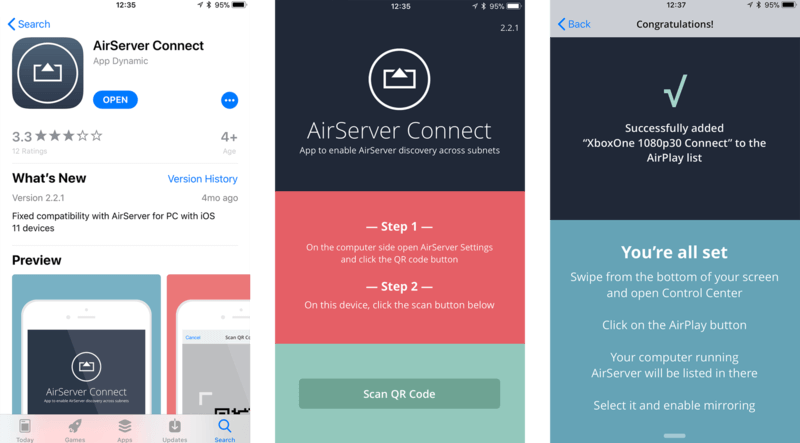
Po ustanowieniu połączenia między urządzeniami iOS i Xbox One za pośrednictwem AirServer możesz teraz odtwarzać utwory w aplikacji Apple Music za pomocą konsoli. Co więcej, dzięki funkcji obsługi dźwięku w tle na Xbox One, pozostawienie uruchomionego AirServer nie jest wymagane, abyś mógł cieszyć się słuchaniem muzyki. Wykonaj poniższe czynności, aby odtwarzać Apple Music na konsoli Xbox One.
Krok 1. Uruchom aplikację Music z urządzenia iOS.
Krok 2. Wyszukaj utwór, który chcesz odtworzyć.
Krok 3. Stuknij ikonę AirPlay znajduje się w dolnej części ekranu. Ikona AirPlay ma strzałkę skierowaną w górę z trzema pierścieniami u dołu strzałki.
Krok 4. Poszukaj XboxOne 1080 p 30 i wybierz go, aby nawiązać połączenie. Twoja Apple Music zacznie teraz przesyłać strumieniowo na urządzenie Xbox One.
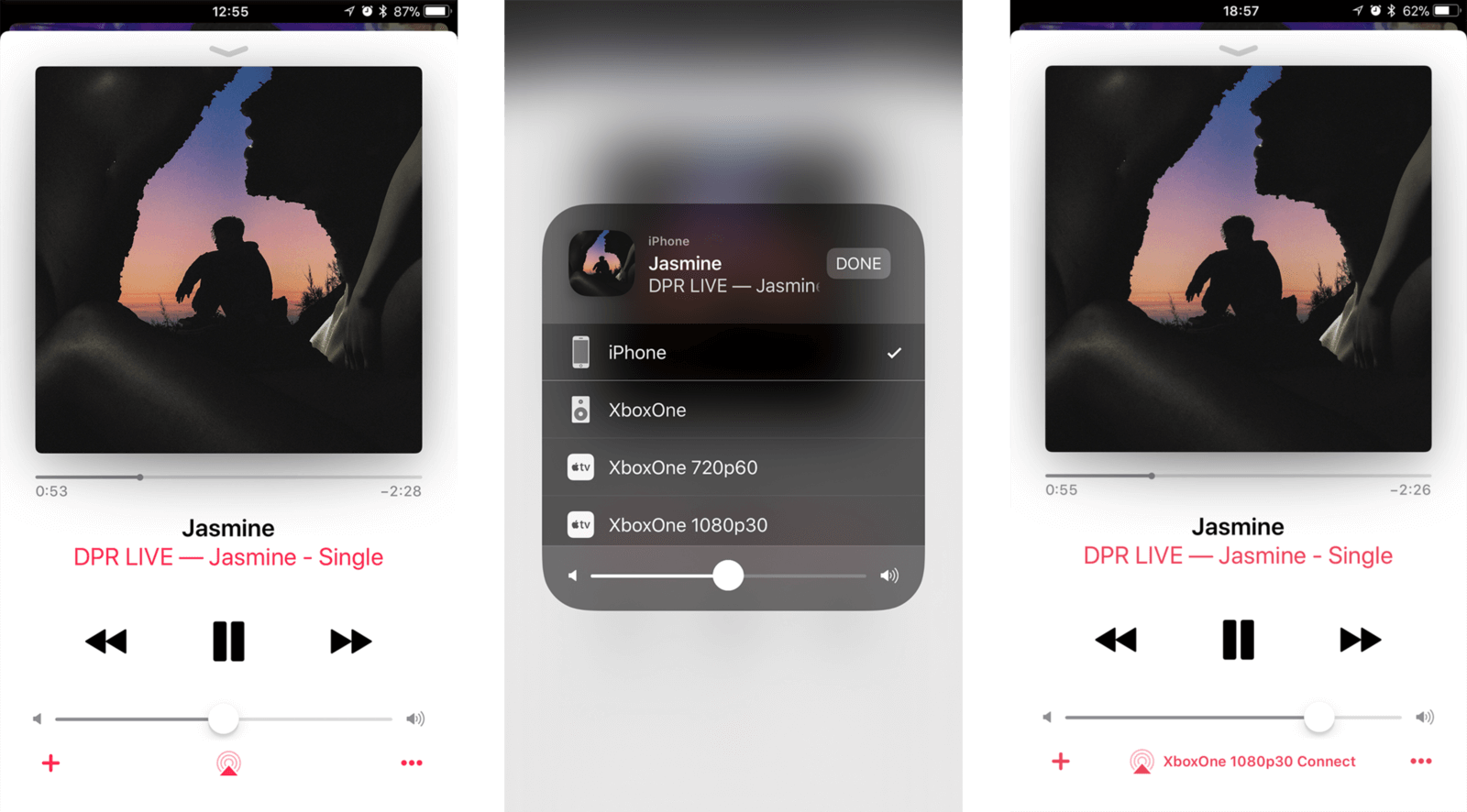
Po nawiązaniu połączenia odtwarzanie dźwięku wraz z wyborem ścieżki i poziomami głośności można kontrolować za pomocą urządzenia z systemem iOS. Z drugiej strony, jeśli wolisz używać konsoli Xbox One do sterowania dźwiękiem w tle, na Xbox One są również dostępne następujące elementy sterujące:
Chociaż wspomniane kroki dotyczą tylko Apple Music, AirServer może również obsługiwać zdalne nadawanie przy użyciu większości aplikacji wideo i muzycznych. Funkcja dublowania ekranu AirPlay umożliwia nawet przechwytywanie innych treści, takich jak gry, bezpośrednio z urządzeń mobilnych i przesyłanie ich na Xbox One. Choć aplikacja może nie być przystępna cenowo, jest doskonałym rozwiązaniem dla osób, które mają duże inwestycje w ekosystem Apple.
Gdy zaczniesz odtwarzać utwory za pomocą aplikacji, które zostaną wymienione poniżej, zostaną one automatycznie zintegrowane z Przewodnikiem Xbox One i zapewnią Ci mini sterowanie, za pomocą którego możesz sterować utworami poprzez:
Poniżej znajduje się 5 najpopularniejszych aplikacji Xbox One, których możesz używać do odtwarzania muzyki w tle na konsoli.
Jeśli jesteś jednym z tych, którzy lubią słuchać muzyki na żywo ze stacji radiowych i innych stacji z całego świata, to jest to odpowiednia aplikacja dla Ciebie. Usługa iHeartRadio nie wymaga dalszego wprowadzania. Ta aplikacja zapewnia nawet spersonalizowane stacje z każdym gatunkiem, piosenką i wykonawcą.
Dostępna w Nowej Zelandii, USA i Australii, Pandora może przesyłać strumieniowo utwory online i może pracować w tle Xbox One. Darmowa wersja umożliwia przeglądanie stacji z gatunku, których chcesz słuchać, i strumieniowe przesyłanie ich na Xbox One. Jednak subskrypcja ich wersji premium umożliwia słuchanie muzyki bez reklam, nieograniczone powtórki, a także nieograniczone pomijanie.
Ta platforma muzyczna jest kierowana przez społeczność i oferuje ponad 150 milionów utworów. Mają nawet ekskluzywną wersję Xbox One, która umożliwia odtwarzanie ulubionych piosenek w tle podczas grania w grę. Poza tym SoundCloud ma również własną kolekcję list odtwarzania do gier. Aby ulepszyć rekomendację aplikacji, zawsze możesz przesłać własne utwory do SoundCloud.
Spotify jest jednym z wiodących i najpopularniejszych serwisów do strumieniowego przesyłania muzyki. Aplikacja korzysta z odtwarzania dźwięku w tle konsoli Xbox One i jej przewodnika. Jeśli jesteś subskrybentem Spotify Premium, będziesz mieć swobodę w użytkowaniu Spotify Połącz się z własnymi zaletami. Mówiąc najprościej, możesz łatwo przesyłać strumieniowo utwory z urządzeń mobilnych lub komputera na konsolę Xbox One dzięki następującym funkcjom:
Możesz użyć OneDrive, aby przesłać swoją kolekcję utworów i użyć aplikacji Groove Music do odtwarzania utworów w tle Xbox One. Chociaż będziesz mieć opcje losowania i tasowania, Groove Music będzie jednak odtwarzać Twoje utwory po kolei. Musisz jednak zainstalować aplikację OneDrive na konsoli Xbox One i zalogować się na to samo konto, którego użyłeś do zapisania całej swojej muzyki.
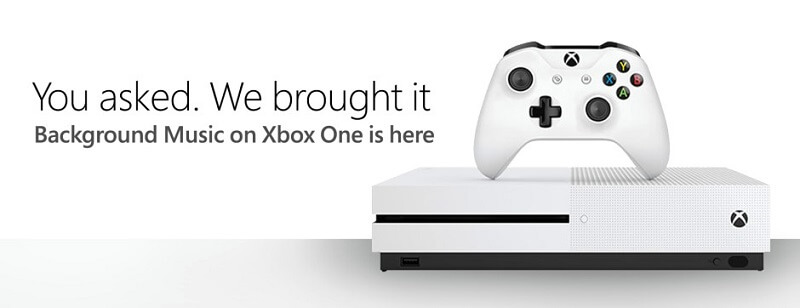
Xbox One oferuje różne opcje odtwarzania muzyki w tle podczas wykonywania innych czynności. W tym artykule krótko przedstawiliśmy Ci konsolę Xbox One i podaliśmy dwie metody, które możesz wykonać, aby odtwarzać muzykę Apple w tle na konsoli Xbox One – za pośrednictwem AirServer lub konwertując ścieżkę Apple Music za pomocą DumpMedia Oprogramowanie do konwersji wideo. Następnie udostępniliśmy pięć aplikacji, które umożliwiają odtwarzanie muzyki w tle na konsoli Xbox One, a mianowicie:
Po prostu postępuj zgodnie z naszymi instrukcjami, a będziesz mógł cieszyć się słuchaniem muzyki na XboxOne w mgnieniu oka!
